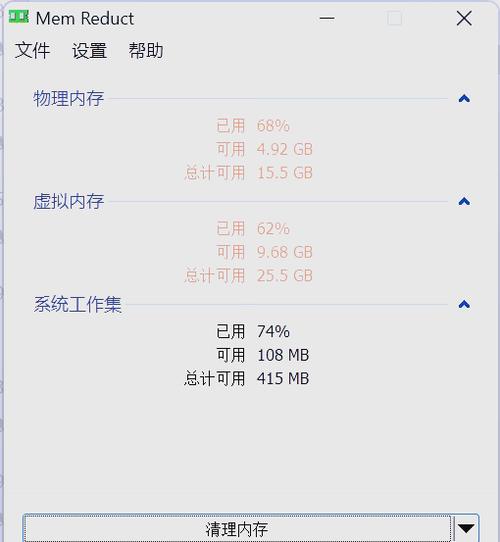电脑设置虚拟内存:全面指南与优化技巧
虚拟内存,也称为页面文件或交换文件,是计算机操作系统用来扩展物理内存的一种方法。当物理内存(RAM)不足时,操作系统会将部分暂时不用的数据转移到硬盘上的虚拟内存空间,以释放RAM空间供其他程序使用。正确设置虚拟内存可以提高系统的稳定性和性能。本文将详细介绍如何在Windows操作系统中设置和优化虚拟内存。
一、了解虚拟内存的工作原理
虚拟内存的工作原理基于分页技术。操作系统将物理内存划分为多个固定大小的页面,并根据需要将这些页面映射到虚拟地址空间。当物理内存不足时,操作系统会选择一些不常用的页面,将它们保存到硬盘上的虚拟内存文件中,这个过程称为分页(Paging)。当需要访问这些页面时,操作系统再将它们从硬盘加载回物理内存。
二、检查当前虚拟内存设置
在Windows系统中,可以通过以下步骤检查当前虚拟内存设置:
- 右键点击“此电脑”或“计算机”,选择“属性”。
- 点击左侧的“高级系统设置”。
- 在“系统属性”窗口中,点击“高级”选项卡。
- 在“性能”区域,点击“设置”按钮。
- 在“性能选项”窗口中,点击“高级”选项卡。
- 在“虚拟内存”区域,点击“更改”按钮。
此时,你将看到当前系统中各个分区的虚拟内存设置情况。
三、设置虚拟内存大小
虚拟内存的大小应该根据物理内存的大小和系统的实际需求来设置。一般来说,虚拟内存的大小可以设置为物理内存的1.5倍到3倍之间。如果物理内存较大(如16GB以上),可以适当减小虚拟内存的大小,因为大内存通常足以应对大多数任务。
设置虚拟内存大小的步骤如下:
- 在“虚拟内存”设置窗口中,取消勾选“自动管理所有驱动器的分页文件大小”。
- 选择你想要设置虚拟内存的分区,然后点击“自定义大小”。
- 在“初始大小”和“最大大小”框中输入你希望设置的虚拟内存大小(以MB为单位)。
- 点击“设置”按钮,然后点击“确定”保存更改。
- 重启计算机以使更改生效。
四、优化虚拟内存性能
除了设置合适的虚拟内存大小外,还可以通过以下方法来优化虚拟内存的性能:
- 将虚拟内存设置在较快的硬盘上:如果系统中有多个硬盘,建议将虚拟内存设置在读写速度较快的硬盘上,如SSD。
- 避免将虚拟内存设置在系统分区:系统分区通常包含操作系统和其他重要文件,将虚拟内存设置在其他分区可以减少对系统分区的读写操作,提高系统稳定性。
- 定期清理磁盘碎片:虚拟内存文件在读写过程中会产生磁盘碎片,定期使用磁盘碎片整理工具可以提高虚拟内存的读写速度。
五、注意事项
在设置虚拟内存时,需要注意以下几点:
- 不要将虚拟内存设置得过大或过小。过大可能导致硬盘空间浪费,过小可能导致系统频繁进行分页操作,影响性能。
- 在更改虚拟内存设置后,建议重启计算机以确保更改生效。
- 如果系统出现内存不足的错误提示,可以考虑增加物理内存或调整虚拟内存设置。
结论
正确设置和优化虚拟内存对于提高计算机系统的稳定性和性能至关重要。通过了解虚拟内存的工作原理、检查当前设置、设置合适的大小以及采取优化措施,你可以确保你的计算机在物理内存不足时仍能保持良好的运行状态。
记住,虚拟内存只是物理内存不足时的补充手段,增加物理内存才是解决内存不足问题的根本方法。